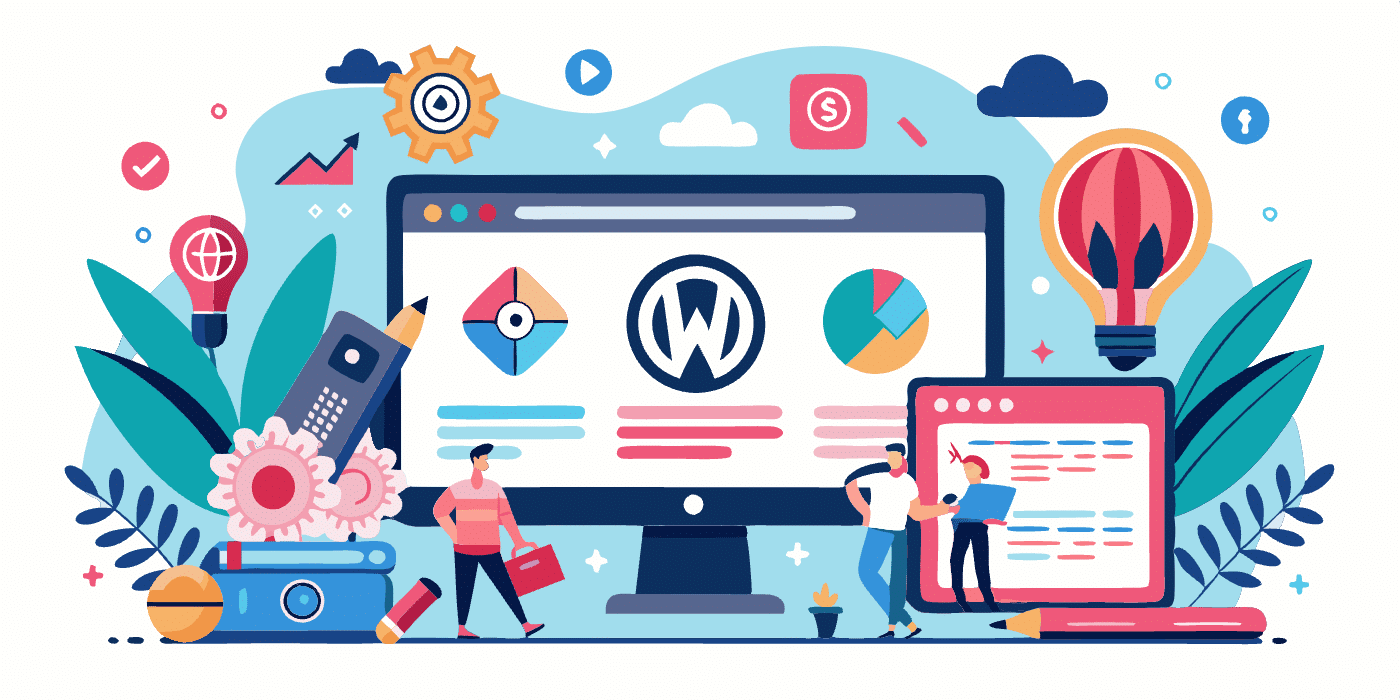¿Quieres saber cómo agregar y personalizar las columnas de administración en WordPress?
Normalmente, el panel de WordPress incluye columnas para entradas, páginas, comentarios, usuarios y otros elementos. No obstante, es posible optimizar tu flujo de trabajo y acelerar tus tareas editoriales al crear columnas personalizadas.
En esta guía, te enseñaremos cómo agregar y personalizar las columnas de administración en WordPress.
¿Por qué añadir columnas de administrador en WordPress?
Añadir columnas de administrador en WordPress permite una personalización más eficiente del escritorio de WordPress, que por defecto muestra diferentes columnas en diversas secciones.
Por ejemplo, al acceder a Entradas > Todas las entradas, se muestran columnas para el título de la entrada, el autor, las categorías, las etiquetas, el número de comentarios y la fecha de publicación.
¿Por qué añadir columnas de administrador en WordPress?
Si gestionas un blog de WordPress con varios autores o un gran volumen de contenido, puede ser complicado administrar todo desde el escritorio predeterminado de WordPress, especialmente si no puedes ver la información necesaria de un vistazo.
Aquí es donde las columnas de administrador personalizadas son útiles.
Al añadir columnas de administrador en WordPress, puedes mostrar toda la información esencial que los editores, administradores y otros usuarios necesitan para realizar su trabajo eficientemente. Esto puede mejorar significativamente el flujo de trabajo editorial y aumentar la productividad.
Además, hay atributos adicionales que puedes utilizar para organizar tu contenido. Por ejemplo, al añadir una columna para «Imágenes destacadas», puedes ver de inmediato en qué entradas falta una imagen sin tener que abrir cada una. También puedes evaluar rápidamente aspectos de una entrada de blog, como el número de comentarios o el recuento de palabras de un artículo.
En última instancia, añadir columnas de administrador en WordPress te ayuda a tener una visión más clara y a gestionar tu sitio de manera más eficaz.
Añadir y personalizar columnas de administrador en WordPress
Para añadir columnas de administrador en WordPress de manera sencilla, la mejor opción es utilizar el plugin Admin Columns. Este plugin te permite añadir columnas personalizadas y editar las columnas de administrador ya existentes, facilitando la personalización del área de administración según tus necesidades.
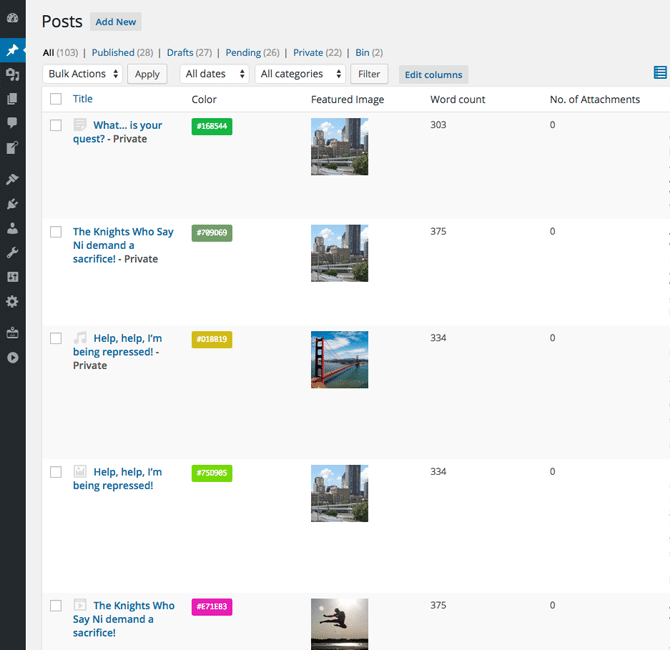
Para empezar, debes instalar y activar el plugin Admin Columns en tu sitio web.
Una vez activado, ve a Ajustes > Columnas de administrador para configurar el plugin según tus necesidades.
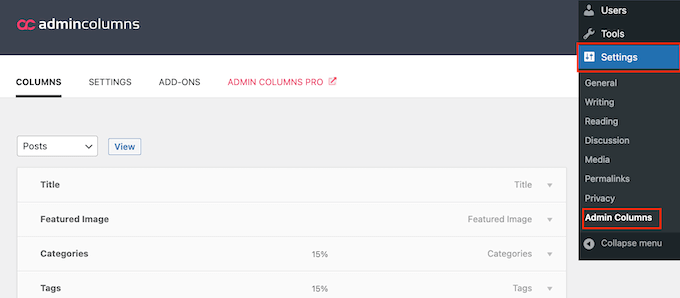
Admin Columns te permite personalizar las columnas de páginas, entradas, comentarios, patrones, medios y pantallas de usuario.
En la parte superior de la pantalla, abre el menú desplegable y selecciona la página que deseas personalizar. Luego, haz clic en «Ver».
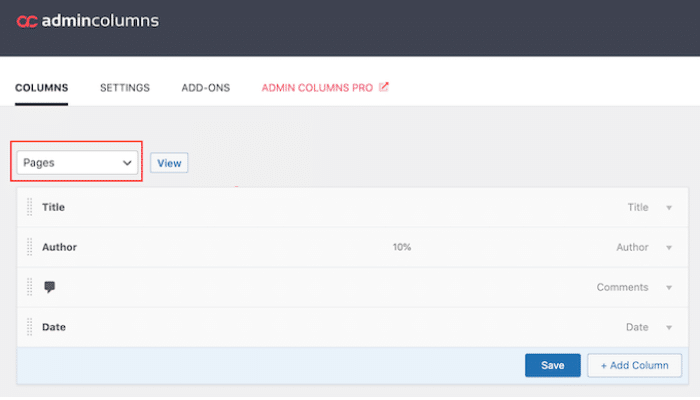
Una vez realizado este paso, puedes reorganizar las columnas predeterminadas del administrador arrastrándolas y soltándolas.
Además, puedes personalizar cualquier columna haciendo clic sobre ella y seleccionando el enlace «Editar» cuando aparezca.
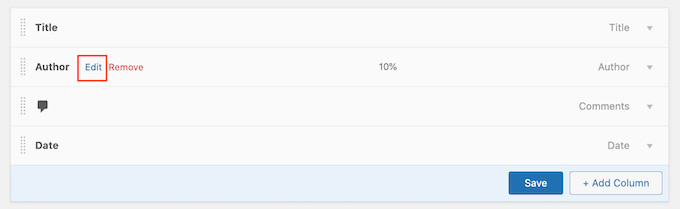
Después, puedes modificar la etiqueta de la columna escribiendo en el campo «Etiqueta».
Además, puedes ajustar el ancho de la columna para asegurarte de que toda la información se muestra de manera clara en la pantalla.
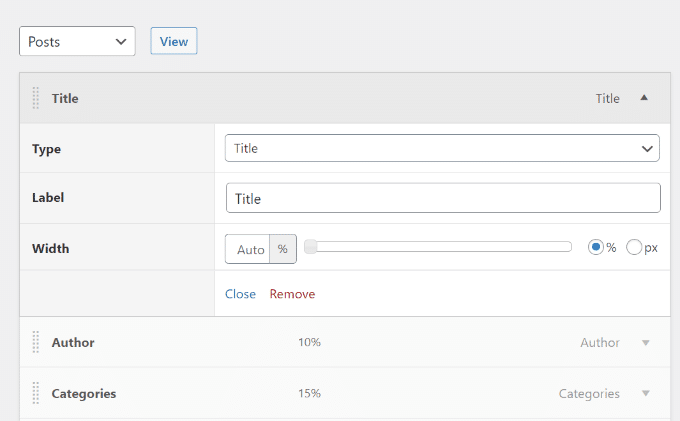
Por último, puedes cambiar el «Tipo» de información que se muestra en la columna del administrador.
Una vez que estés satisfecho con la configuración de las columnas integradas, puedes añadir tus propias columnas personalizadas.
Por ejemplo, puedes agregar una columna de ‘Imágenes Destacadas’ en la pantalla de Entradas > Todas las entradas para que los administradores puedan visualizar todas las imágenes destacadas de tu sitio web WordPress.
Para comenzar, haz clic en el botón «+ Añadir columna». Se creará una columna de «Acciones» en blanco, lista para que la personalices.
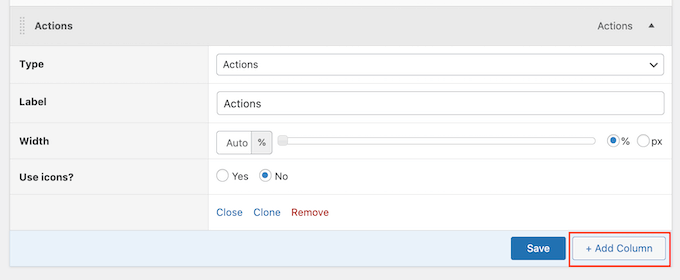
Simplemente usa los menús desplegables y ajustes disponibles para agregar una etiqueta y ajustar el ancho de la columna. Luego, utiliza el menú desplegable «Tipo» para seleccionar la información que deseas mostrar, como el formato de la entrada, el enlace permanente o incluso campos personalizados.
Según tu selección, podrás acceder a ajustes adicionales. Por ejemplo, si eliges «Imagen destacada» en el menú desplegable «Tipo», podrás seleccionar entre los diferentes tamaños de imagen disponibles en WordPress.
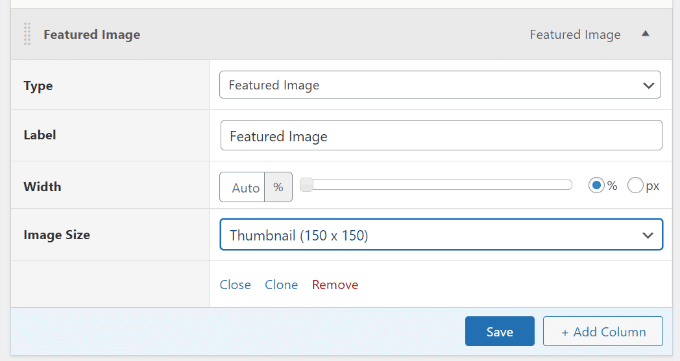
Una vez que hayas realizado los cambios deseados, asegúrate de hacer clic en el botón «Guardar».
Si quieres personalizar otras áreas del escritorio de administrador de WordPress, simplemente desplázate hasta la parte superior de la página y utiliza el menú desplegable para seleccionar una nueva sección de tu sitio.
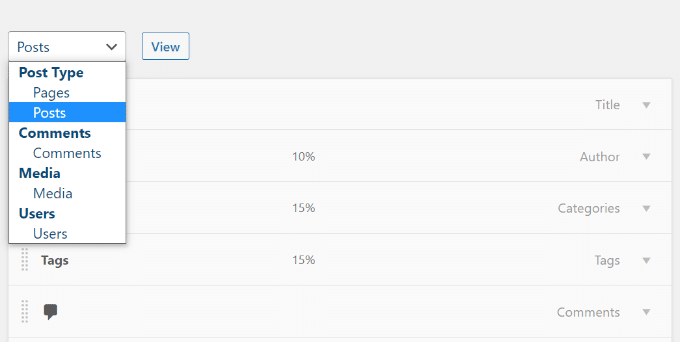
Por ejemplo, si seleccionas «Medios», puedes agregar columnas para mostrar las dimensiones de la imagen, los datos EXIF, el texto alternativo de la imagen y las leyendas.
Resumen:
Añadir y personalizar columnas de administrador en WordPress mediante herramientas como Admin Columns es fundamental para mejorar la eficiencia y organización en la gestión de tu sitio web. Estos plugins te permiten ajustar las vistas de páginas como entradas, medios, y más, permitiéndote agregar y modificar columnas según tus necesidades específicas. Desde mostrar imágenes destacadas hasta datos técnicos como dimensiones de imágenes y datos EXIF, estas columnas personalizadas te brindan acceso rápido y visual a información crítica.
Al optimizar el diseño y contenido de las columnas, no solo mejoras el flujo de trabajo editorial al hacer que la información relevante sea fácilmente accesible, sino que también facilitas la gestión diaria del sitio. Esto es crucial especialmente para sitios con múltiples autores o una gran cantidad de contenido. Ajustar las columnas a tus necesidades específicas no solo aumenta la productividad, sino que también mejora la usabilidad y la capacidad de respuesta ante las necesidades cambiantes del sitio.
En consecuencia, la personalización de columnas de administrador en WordPress no solo mejora la eficiencia operativa, sino que también contribuye significativamente a mantener tu sitio organizado y funcional, optimizando así la experiencia de gestión y navegación para usuarios y administradores por igual.
Si estás profundizando tus conocimientos en el mundo WordPress y necesitas un servicio de hosting que se adapte a tus necesidades, te invitamos a conocer los planes de WordPress Hosting que DonWeb tiene para ofrecerte.